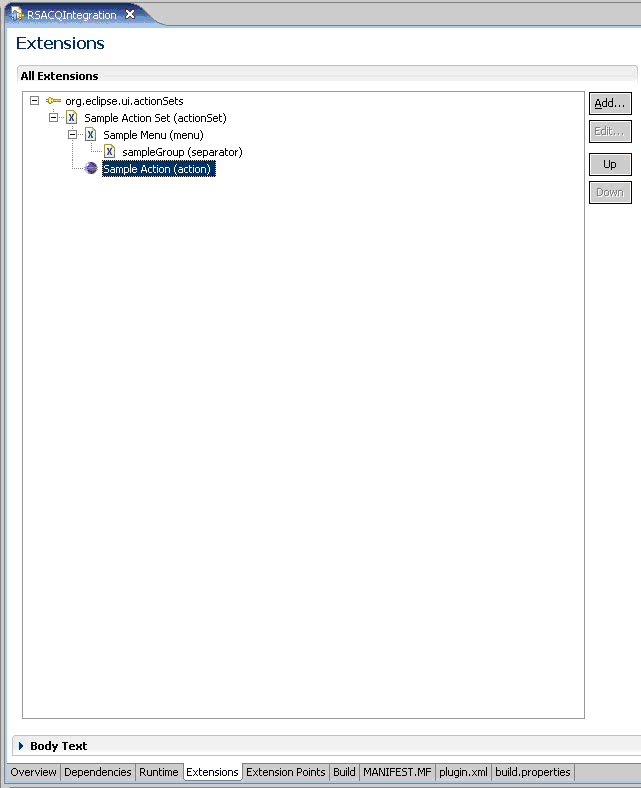Вся информация о том, как plug-in будет встраиваться в среду, содержится в файле plugin.xml. Если открыть его (нажав на него два раза), попадаем на страницу с общим описанием plug-in"а - Overview (Рисунок 7).
Рисунок 7. Общие сведения о plug-in"е, которые содержаться в закладке Overview для plugin.xml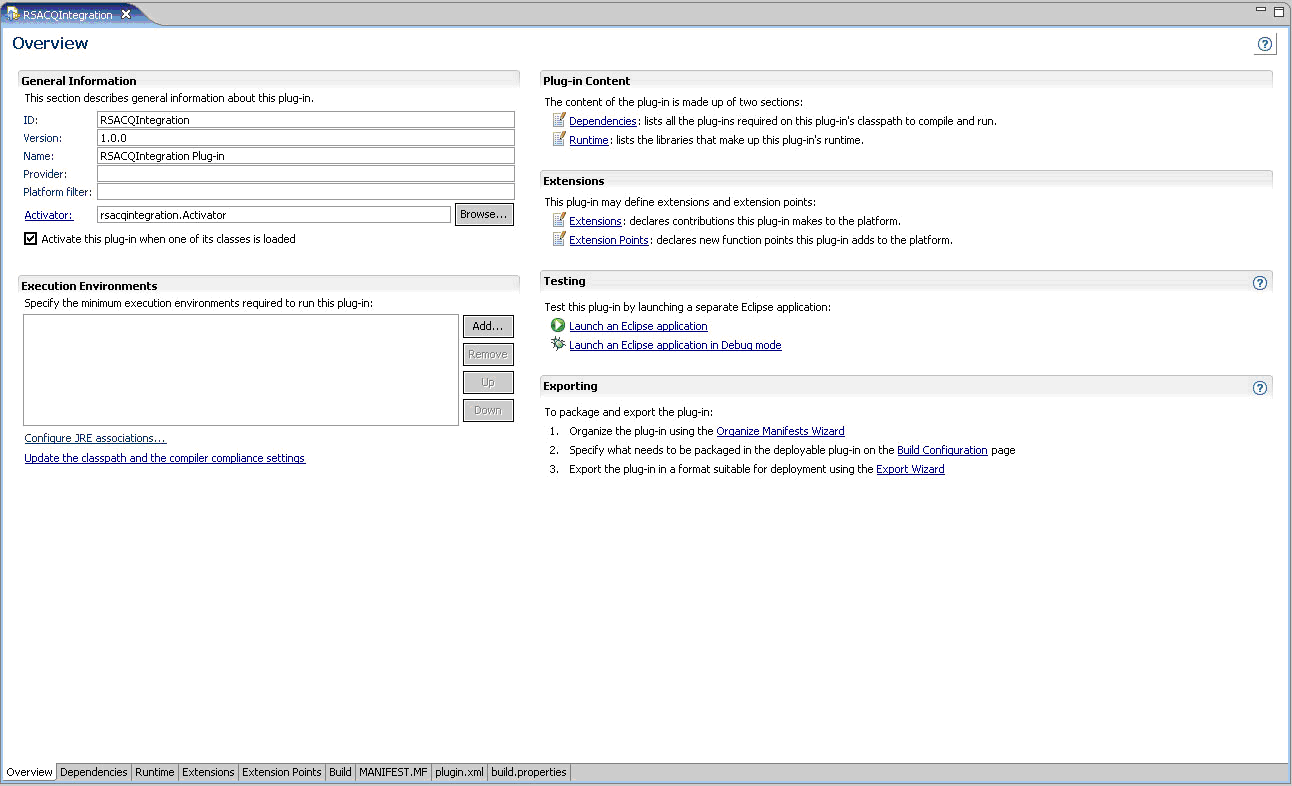
Если зайти в закладку Extensions, можно посмотреть сводку Extensions plug-in"а - те точки IBM Rational Software Architect , которые он расширяет, и каким образом (Рисунок 8).
Отсюда можно поменять параметры интерфейса - иконки, лейблы, и т.п. Всё это настраивается также и напрямую в xml, в закладке plugin.xml. Спецификация синтаксиса есть в официальном руководстве к Eclipse [3].
Читать часть 2
В одной из двух закладок - plugin.xml или extensions - поменяем названия меню. У Sample Menu поменяем id на RSACQIntegrationMenu, а label - на RSA-CQ Integration Menu; sampleGroup поменяем на RSACQIntegrationGroup.
Для Sample Action внесем изменения:
menubarPath поменяем на "RSACQIntegrationMenu/RSACQIntegrationGroup", toolbarPath - на "RSACQIntegrationMenu", label - на "Import CQ States", и в Tooltip впишем "Imports a IBM Rational ClearQuest state transition matrix".
Для проверки корректности настроек нажимаем F11 (если открыт plugin.xml, IBM Rational Software Architect сам определит, что этот проект - plug-in, и запустит Runtime Workbench. Иначе надо настроить Run Configuration как Eclipse Application).
Рисунок 9. Встроенный в Menu Bar среды plug-in с единственным пунктом меню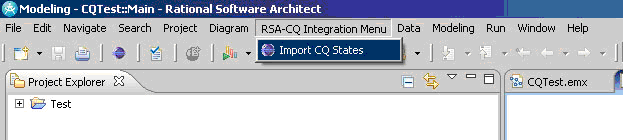
В запущенной Runtime Workbench среди групп меню должна быть "RSA-CQ Integration Menu", которая добавилась из-за созданного и встроенного нами plug-in, в которой находится единственный пункт меню - "Import CQ States".
Если нажать на этот пункт меню, появится диалоговое окно с надписью "Hello, Eclipse world", потому что это было прописано автоматически при создании проекта, а мы ещё ничего не меняли. Следующий шаг - настроить plug-in так, чтобы кнопка "Import CQ States" делала то, что нам необходимо.